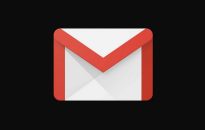Навіщо налаштовувати бу Макбук після покупки?
10.05.23
Бу макбуки – це уживані пристрої, які можуть містити різні проблеми, тому налаштування ноутбука після покупки може бути необхідним для забезпечення оптимальної продуктивності та безпеки. Ось кілька причин, чому це так важливо:
- Оновлення операційної системи та програмного забезпечення. Купити бу макбук і можливо отримати не ідеальний пристрій зі застарілою версією операційної системи та не оновленими програмами. Оновлення до останньої версії macOS та оновлення всіх програм може покращити загальну продуктивність та захист від уразливостей.
- Встановлення антивіруса. Деякі бу макбуки можуть містити шкідливе програмне забезпечення, яке може загрожувати безпеці пристрою та особистим даним користувача. Встановлення антивірусу запобігатиме можливим загрозам.
- Налаштування Time Machine для резервного копіювання даних. Time Machine – це вбудований інструмент у macOS для копіювання важливих файлів. У разі чого допоможе повернути систему до працездатного стану після пошкодження. Додатково можна відновити видалені або зіпсовані файли.
- Зміна пароля. Якщо ви придбали бу макбук, який був використаний раніше, необхідно змінити пароль, щоб запобігти доступу до пристрою та зберегти свої персональні дані.
- Перевірка стану ноутбука. Необхідно провести ретельну перевірку стану пристрою, щоб переконатися у його працездатності та відсутності пошкоджень.
- Вибір продавця. Перед покупкою необхідно вибрати місце покупки, де зможете отримати якісний пристрій за розумною ціною. Варіанти місць покупки можуть змінюватись від спеціалізованих форумів до надійних інтернет-магазинів.
Як оновити систему бу Макбука?
Для оновлення системи бу Макбука потрібно використовувати вбудований інструмент “Оновлення ПЗ”. Це дозволяє встановити нові версії macOS та її вбудованих програм, включаючи Safari. Для оновлення до останньої версії macOS необхідно переконатися, що ваш комп’ютер сумісний з цією версією. На офіційному сайті Apple є список моделей Mac, сумісні з кожною версією. Наприклад, macOS Monterey сумісна з більшістю моделей Mac, випущених у 2015 році або пізніше, а також з Mac Pro та Мак mini.
Налаштувати Apple ID та iCloud
Для налаштування Apple ID та iCloud на бу Макбуку дотримуйтесь інструкцій з офіційного сайту Apple.
Якщо у вас ще немає облікового запису Apple ID, створіть його. Перейдіть на сторінку створення облікового запису Apple ID на офіційному сайті. Якщо ви вже маєте обліковий запис Apple ID, ви можете використовувати його для доступу до даних iCloud.
Щоб настроїти iCloud, перейдіть у меню “Налаштування” на вашому ноутбуці. Натисніть піктограму Apple ID та виберіть iCloud. Там вибираєте відповідний тарифний план, який буде служити для зберігання ваших файлів, фотографій та інших матеріалів.
Якщо ви хочете використовувати багато функцій iCloud, вам необхідно налаштувати двофакторну автентифікацію.
Зверніть увагу, що для налаштування iCloud на вживаному макбуку має бути з’єднання з Інтернетом.
Увімкнути шифрування
Щоб увімкнути шифрування за допомогою FileVault, виконайте такі кроки:
- На екрані відкрийте меню Apple та виберіть «Системні налаштування»;
- Натисніть «Конфіденційність та безпека»;
- У меню виберіть «FileVault»;.
- Натисніть кнопку «Увімкнути FileVault»;
Подальші інструкції ви знайдете на сторінці підтримки Apple:
Пам’ятайте, що шифрування може тривати тривалий час, залежно від кількості даних на вашому макбуку. Не забудьте зберегти пароль у надійному місці, оскільки без нього ви не зможете отримати доступ до даних, зашифрованих за допомогою FileVault.
Які слід встановити програми?
Рекомендовані програми включають медіаплеєри, такі, як IINA або VLC, а також браузери, наприклад Google Chrome або Firefox. Встановіть програми для спілкування – Slack, Telegram та пакет офісних програм – Microsoft Office, LibreOffice.
Однак, потреба в різних програмах може залежати від конкретних потреб користувача, тому варто також враховувати особисті переваги та вимоги, які допоможуть зробити повний комфорт.
Не пропустіть цікаве!
Підписуйтесь на наші канали та читайте анонси хай-тек новин, тестів та оглядів у зручному форматі!
Огляд смартфона Oppo A6 Pro: амбітний

Новий смартфон Oppo A6 Pro – середнячок з функціональністю смартфонів преміум-класу. Виробник наділив його кількома характеристиками, властивими більш дорожчим телефонам. Але не обійшлось і без компромісів. Як саме збалансований Oppo A6 Pro – розповімо в огляді.
Топ новин 2025 року сайту hi-tech.ua

Традиційно щороку наша редакція підбиває підсумки. Найкращі пристрої за версією редакції ми показали нещодавно. Тепер настав час розповісти про топу новин сайту hi-tech.ua у 2025 році.
Google дозволить змінити адресу електронної пошти Google пошта
Google готує запуск нової функції, яка дозволить користувачам змінювати адресу електронної пошти, прив’язану до облікового запису, і тим самим відмовитися від старих Gmail-адрес
Logitech G304 X Lightspeed має акумулятор замість батарей і має частоту опитування 1000 Гц Logitech мишка
У Logitech G304 X Lightspeed встановлено фірмовий сенсор Hero 25K. Він підтримує чутливість у діапазоні від 100 до 25 000 DPI з можливістю розширення до 25 600 DPI